Erstellungsphase verwalten
In der Erstellungsphase können Doclet-Autoren Inhalt zu Doclets hinzufügen, und Doclet-Genehmiger können den Inhalt prüfen und genehmigen. Als Eigentümer des Berichtspakets können Sie als Doclet-Autor oder -Genehmiger agieren, indem Sie Doclet-Inhalt bei Bedarf hinzufügen oder genehmigen.
Der Prozess der Erstellungsphase läuft wie folgt ab:
-
Sie starten die Erstellungsphase.
-
Benachrichtigungen werden an die Doclet-Autoren gesendet, damit sie mit der Erledigung ihrer Aufgaben beginnen.
-
Doclet-Autoren checken jedes Doclet aus, geben Inhalt für jedes Doclet an und checken die Doclets dann wieder ein.
-
Wenn die Autoren fertig sind, leiten sie die Doclets zur Genehmigung weiter, falls erforderlich.
-
Benachrichtigungen werden an die Doclet-Genehmiger gesendet, damit sie mit der Erledigung ihrer Aufgaben beginnen.
-
Doclet-Genehmiger prüfen die Doclets, führen bei Bedarf Änderungen aus und genehmigen oder lehnen die Doclets ab.
-
Optional: Sie aktualisieren Doclets, leiten sie weiter, genehmigen sie oder lehnen sie ab.
-
Optional: Sie starten eines oder mehrere Doclets neu.
-
Optional: Sie können zusätzliche Doclets hinzufügen.
-
Hinweis:
Der Abschluss der Erstellungsphase erfolgt automatisch auf Basis des Doclet-Status. Nachdem alle Doclets als "Abgeschlossen" markiert wurden, wird die Erstellungsphase als "Abgeschlossen" markiert.
Erstellungsphase starten
Sie müssen die Erstellungsphase starten, bevor Autoren und Genehmiger den Berichtsinhalt angeben können. Sie können die Genehmigungsphase für das gesamte Berichtspaket, einen Abschnitt des Berichtspakets oder einzelne Doclets starten. Beispiel: Wenn der Inhalt eines Berichts nicht zum Hinzufügen bereit ist, können Sie die Doclets mit dem Deckblatt und dem Inhaltsverzeichnis starten, sodass diese bearbeitet werden können.
-
Um die Erstellungsphase zu starten, wählen Sie
 oben auf der Seite und dann Erstellungsphase starten.
oben auf der Seite und dann Erstellungsphase starten. -
Um die Erstellungsphase für ein Doclet oder einen Abschnitt zu starten, wählen Sie
 neben dem Doclet oder Abschnitt, und wählen Sie dann Erstellungsphase für Doclet starten oder Erstellungsphase für Abschnitt starten.
neben dem Doclet oder Abschnitt, und wählen Sie dann Erstellungsphase für Doclet starten oder Erstellungsphase für Abschnitt starten.Hinweis:
Bevor Sie die Erstellungsphase für ein Doclet oder einen Abschnitt starten können, muss ihm mindestens ein Autor zugewiesen sein.
Wenn Sie die Erstellungsphase starten, wird der Status der Doclets von Nicht gestartet in In Bearbeitung geändert und Doclet-Autoren werden benachrichtigt, dass sie ihre Doclets aktualisieren können.
Hinweis:
Doclet-Autoren wird Zugriff auf das Berichtspaket erteilt, wenn mindestens eines ihrer Doclets gestartet wird.
Berichtcenter in der Erstellungsphase verwenden
Nachdem Sie die Erstellungsphase gestartet haben, können Sie den Status der Erstellungsphase im Berichtcenter überwachen:
- Kachel "Erstellungsphase"
-
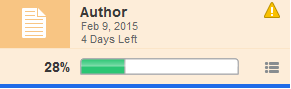
Der Phasenstatus in der Kachel "Erstellungsphase" wird wie folgt aktualisiert:
-
Eine Fortschrittsanzeige zeigt den abgeschlossenen Prozentsatz. Während die Doclet-Autoren und -Genehmiger ihre Doclets als "Abgeschlossen" markieren, wird die Fortschrittsanzeige aktualisiert, um den Gesamtabschlussstatus der Phase anzuzeigen. Der abgeschlossene Prozentsatz wird für alle Doclets berechnet, die nicht aus der Erstellungsphase ausgeschlossen wurden.
-
Das Fälligkeitsdatum und die verbleibende Zeit für die Phase werden angezeigt.
-
Unter der Kachel für die Phase wird ein blauer Balken angezeigt, um anzugeben, welche Phase gegenwärtig angezeigt wird.
-
Wenn ein Problem bei einem oder mehreren der Doclets auftritt, wie ein überfälliges Doclet oder ein Doclet ohne zugewiesenen Autor, wird ein Warnsymbol angezeigt.
Hinweis:
Wird ein Doclet abgelehnt, neu gestartet oder neu hinzugefügt, wird die Erstellungsphase automatisch aktualisiert und zeigt den Fortschritt in Prozent an.
-
- Menü "Doclet-Status"
-
Wählen Sie die Schaltfläche "Doclet-Status"
 in der Kachel "Erstellungsphase", um eine Doclet-Statusübersicht anzuzeigen. Doclets, die aus der Erstellungsphase ausgeschlossen wurden, werden nicht im Menü "Doclet-Status" angezeigt.
in der Kachel "Erstellungsphase", um eine Doclet-Statusübersicht anzuzeigen. Doclets, die aus der Erstellungsphase ausgeschlossen wurden, werden nicht im Menü "Doclet-Status" angezeigt.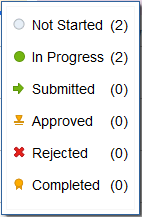
- Berichtshierarchie
-
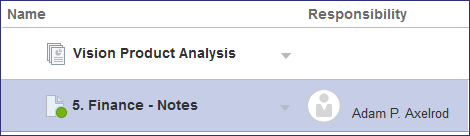
Nachdem Sie die Erstellungsphase gestartet haben, kommt es zu folgenden Änderungen im Bereich "Berichtshierarchie":
-
In der Spalte Zuständigkeit wird der Name des Doclet-Autoren eingetragen. Während das Doclet den Workflow durchläuft, wird die Spalte "Zuständigkeit" laufend aktualisiert, um den aktuell für das Doclet zuständigen Benutzer anzugeben. Beispiel: Nachdem der Doclet-Autor das Doclet zur Genehmigung weitergeleitet hat, wird die Spalte "Zuständigkeit" mit dem Genehmiger aktualisiert. Auf diese Weise sehen Sie, wer gerade für das Doclet zuständig ist.
-
Für jedes Doclet werden Doclet-Statussymbole angezeigt.
-
Als Autor oder Genehmiger agieren
Sie können jederzeit während der Erstellungsphase die Kontrolle über ein Doclet übernehmen und dieselben Aktionen ausführen wie ein Doclet-Autor oder -Genehmiger. Beispiel: Wenn ein Doclet-Autor nicht im Büro ist, können Sie das Doclet auschecken, den Inhalt aktualisieren, es wieder einchecken und es zur Genehmigung weiterleiten. Dies verhindert eine Verzögerung des Workflows, während Sie darauf warten müssen, dass ein Doclet-Autor oder -Genehmiger eine Aktion für ein Doclet ausführt. Siehe: Doclets im Web erstellen und genehmigen.
Hinweis:
Wenn Sie ein Doclet auschecken, wird die Spalte "Zuständigkeit" aktualisiert, um zu zeigen, dass Sie gegenwärtig für das Doclet zuständig sind.
Sie können auch das Auschecken eines Doclets rückgängig machen, das ein Doclet-Autor ausgecheckt hat. Wenn Sie das Auschecken rückgängig machen, werden alle am Doclet nach dem Auschecken vorgenommenen Änderungen verworfen und das Doclet wird auf die Version vor dem Auschecken zurückgesetzt.
So machen Sie das Auschecken eines Doclets rückgängig:
-
Klicken Sie auf
 neben dem Doclet-Namen.
neben dem Doclet-Namen. -
Wählen Sie Inhalt bearbeiten.
-
Wählen Sie Auschecken rückgängig machen.
Berichtsinhalt aktualisieren
Durch Ausführen von "Datenquelle aktualisieren" oder "Alle aktualisieren" auf der Ebene des Berichtspakets wird ein Hintergrundprozess ausgeführt, der systematisch alle Doclets, die der ausgewählten Datenquelle zugeordnet sind, durchläuft und aktualisiert.
-
Beim Aktualisierungsprozess wird jedes Doclet ausgecheckt, und sein gesamter Berichtsinhalt (derselbe, als wenn das Doclet direkt ausgecheckt und aktualisiert werden würde) wird verarbeitet.
-
Die Verarbeitungszeit der Aktualisierung ist direkt proportional zur Anzahl der vom Aktualisierungsvorgang betroffenen Doclets.
Beim Ausführen von "Alle aktualisieren" für ein Berichtspaket, das eine hohe Anzahl aktualisierbarer Inhalte enthält, verlängert sich die Verarbeitungszeit.
Der Hintergrundprozess der einzelnen Aktualisierungsvorgänge umfasst die folgenden Schritte:
-
Zum Aktualisieren von Referenz-Doclets wie Berichte und Excel mit aktivierter Smart View-Aktualisierung
- Das System checkt das Doclet aus und öffnet den Bericht oder die Excel-Datei.
- Der Bericht oder die ausgewählten Excel-Arbeitsblätter werden aktualisiert, und alle ausgewählten Arbeitsblätter werden neu berechnet (nur Excel).
- Alle verfügbaren Inhalte werden aktualisiert, und anschließend werden alle Doclets mit eingebettetem verfügbarem Inhalt einzeln aktualisiert (auschecken, verfügbaren Inhalt ersetzen, einchecken)
- Wenn eine Excel-Datei Werte für Quellenreferenzvariablen enthält, aktualisiert das System zunächst die Variablenwerte und anschließend einzeln alle Doclets, in denen die Referenzvariablen eingebettet sind (auschecken, Variablenwert aktualisieren, einchecken)
- Das Referenz-Doclet wird eingecheckt.
-
Zum Aktualisieren von Referenz-Doclets wie Berichte und Excel-Doclets mit Smart View-Aktualisierung
- Das System checkt das Doclet aus und öffnet den Bericht oder die Excel-Datei.
- Der Bericht oder die ausgewählten Excel-Arbeitsblätter werden aktualisiert, und alle ausgewählten Arbeitsblätter werden neu berechnet (nur Excel).
- Wenn eine Excel-Datei Werte für Quellenreferenzvariablen enthält, aktualisiert das System zunächst die Variablenwerte und anschließend einzeln alle Doclets, in denen die Referenzvariablen eingebettet sind (auschecken, Variablenwert aktualisieren, einchecken)
- Das Doclet wird eingecheckt.
So aktualisieren Sie Berichtsinhalte in einem Berichtspaket mit der Option "Alle aktualisieren":
-
Öffnen Sie die Berichtspakete.
-
Wählen Sie im Menü
 rechts oben die Option Aktualisieren, und wählen Sie dann Alle, oder wählen Sie eine Datenquelle aus der Dropdown-Liste aus.
rechts oben die Option Aktualisieren, und wählen Sie dann Alle, oder wählen Sie eine Datenquelle aus der Dropdown-Liste aus.
Hinweis:
-
Da es länger dauern kann, bis der Aktualisierungsprozess alle betroffenen Doclets verarbeitet, wird empfohlen, diese Aktualisierung durchzuführen, wenn im Berichtspaket eine eingeschränkte Aktivität verzeichnet wird.
-
Während der Ausführung des Hintergrundprozesses wird das Berichtspaket zur Bearbeitung gesperrt. Dadurch werden Änderungen an der Berichtspaketstruktur und das Einchecken von Doclets verhindert. Nach Abschluss des Hintergrundprozesses wird das Berichtspaket wieder entsperrt.
Doclets neu starten
Sie können den Workflow für ein Doclet, einen Abschnitt oder das Berichtspaket jederzeit während der Erstellungsphase zurücksetzen, indem Sie die Doclets neu starten. Wenn Sie ein Doclet neu starten, wird der Workflow zurückgesetzt und der Doclet-Status wird auf Gestartet zurückgesetzt. Die Doclet-Autoren und -Genehmiger müssen die Doclets erneut weiterleiten und erneut genehmigen.
Achtung:
Wenn Sie die Doclets neu starten, wird nur der Doclet-Workflow zurückgesetzt. Auf den Doclet-Inhalt hat es keine Auswirkungen. Alle von den Doclet-Autoren und -Genehmigern vorgenommenen Änderungen der Doclet-Inhalte werden beibehalten. Das Neustarten von Doclets entfernt nicht den Checkout-Status. Wenn ein Autor ein Doclet ausgecheckt hat und Sie das Doclet neu starten, bleibt das Doclet von diesem Autor ausgecheckt.
Abschluss der Erstellungsphase
Der Erstellungsphase wird als "Abgeschlossen" markiert, wenn alle Doclets den Status "Abgeschlossen" aufweisen. Der Status des Berichtspakets wird in "Abgeschlossen" aktualisiert, wenn keine Prüfungs- oder Abzeichnungsphase dafür aktiviert ist, oder in "In Bearbeitung", wenn eine Prüfungs- oder Abzeichnungsphase aktiviert ist.
Alternativ kann der Eigentümer des Berichtspakets die Erstellungsphase manuell abschließen, indem er oben auf der Seite ![]() auswählt und auf Erstellungsphase als "Abgeschlossen" markieren klickt. Alle Doclets, die einen noch nicht abgeschlossenen Status aufweisen, werden als "Abgeschlossen" markiert. Bei allen ausgecheckten Doclets wird der Sperrindikator entfernt, und das Doclet wird als "Abgeschlossen" markiert. Alle in Arbeit befindlichen Dateien werden gelöscht.
auswählt und auf Erstellungsphase als "Abgeschlossen" markieren klickt. Alle Doclets, die einen noch nicht abgeschlossenen Status aufweisen, werden als "Abgeschlossen" markiert. Bei allen ausgecheckten Doclets wird der Sperrindikator entfernt, und das Doclet wird als "Abgeschlossen" markiert. Alle in Arbeit befindlichen Dateien werden gelöscht.
Die Erstellungsphase wird auf den Status "In Bearbeitung" zurückgesetzt, wenn ein Doclet erneut geöffnet oder hinzugefügt wird.
Hinweis:
Wenn Sie bei der Erstellung des Berichtspakets ein Start- und Enddatum für die Erstellungsphase definiert haben, wird die Erstellungsphase nicht automatisch bei Erreichen des Enddatums als "Abgeschlossen" markiert. Start- und Enddatum dienen nur zu Planungszwecken.